Visual Studio 订阅中的 Parasoft Virtualize/SOAtest Professional 桌面
更早和更频繁地执行测试。 模拟和测试不可用的以及不断演变的应用程序和系统的行为。 权益包含六个月的免费订阅。 六个月的订阅结束之后,有资格获得年度订阅价格 25% 的折扣。
如何激活
若要使用 Parasoft Virtualize/SOAtest Professional 桌面权益,请登录到 https://my.visualstudio.com/benefits。
在“工具”部分中找到“Parasoft”磁贴,然后选择“权益”磁贴底部的“获取代码”链接。 你会收到一条通知消息,指示已成功检索到代码。 选择“激活”。
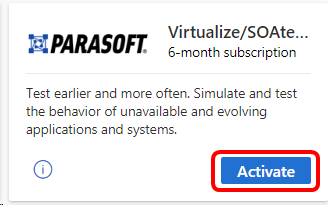
你被重定向到 Parasoft 网站,可在此处创建帐户。 只需提供联系信息,然后选择“提交”。
创建帐户后,可以看到一条已发送包含下载说明的电子邮件的通知。 (如果未在收件箱中看到此电子邮件,请记得检查垃圾邮件文件夹。)
打开该电子邮件并将“激活代码”复制到剪贴板 。
选择对应于操作系统的链接。
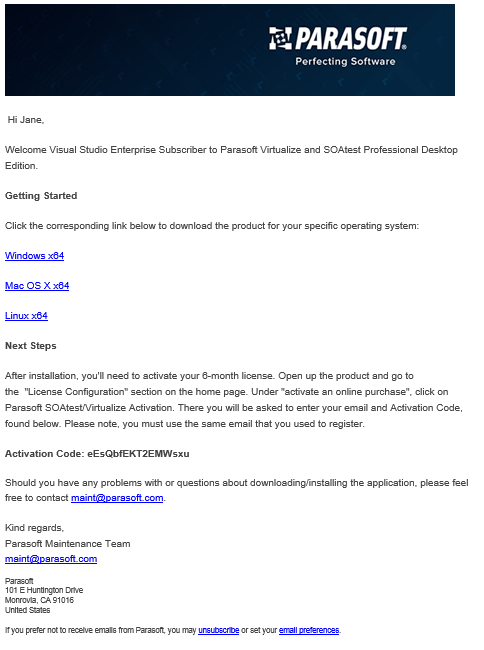
根据所使用的浏览器,可能会看到不同的对话框,让你能够运行安装程序。 例如,在 Internet Explorer 中,可以看到最近的下载列表,其中 parasoft_soavirt_9.10.2_win32_x86_64.exe 列于顶部。 选择“运行”,启动安装程序。
当“用户帐户控制”对话框打开时,选择“是”。
选择所需的语言,然后选择“确定”。
Parasoft SOAtest 和 Virtualize 安装向导随即启动。 选择下一步。
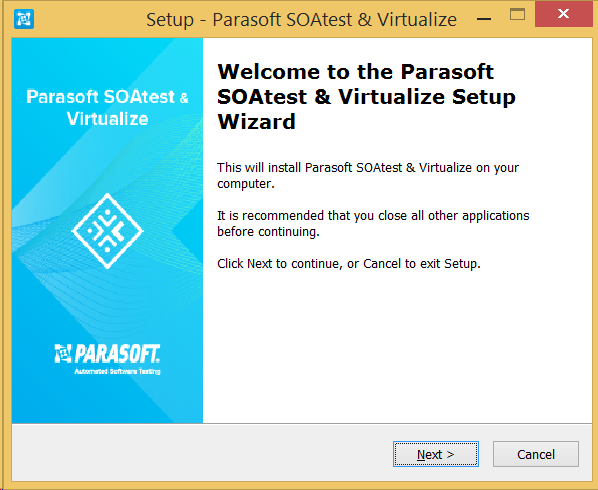
选择“我接受协议”,然后选择“下一步”。
选择你希望安装文件的位置,然后选择“下一步”。
接下来,可以选择希望安装的组件或者全部安装(默认)。 选择后,选择“下一步”。
指定你希望安装应用程序快捷方式的位置,然后选择“下一步”。
对于 HTTPS 网站上的某些功能测试,需要提供 SOAtest Web 根证书颁发机构证书。 选择是否安装根 CA 证书,然后选择“下一步”。
注意
Parasoft 强烈建议选择安装证书。
选择是否希望在安装期间创建桌面和快速启动图标,然后选择“下一步”。
确认已选择的选项,然后选择“安装”,开始安装软件。
安装完成后,请选择“完成”。 现在就可以使用 Parasoft Virtualize/SOAtest Professional 桌面权益了!
资格
| 订阅级别 | 信道 | 好处 | 是否续订? |
|---|---|---|---|
| Visual Studio Enterprise(标准) | VL、Azure、零售、所选 NFR* | 六个月 | 是 |
| 包含 GitHub Enterprise 的 Visual Studio Enterprise 订阅 | VL | 六个月 | 是 |
| Visual Studio Professional(标准) | VL、Azure、零售 | 不可用 | NA |
| 包含 GitHub Enterprise 的 Visual Studio Professional 订阅 | VL | 不可用 | NA |
| Visual Studio Test Professional(标准) | VL、零售 | 不可用 | NA |
| MSDN 平台(标准) | VL、零售 | 不可用 | NA |
| Visual Studio Enterprise、Visual Studio Professional(月度云) | Azure | 不可用 | NA |
* 包括:Microsoft Cloud Partner Program (Enterprise)。
不包括:不得转售 (NFR)、Visual Studio 行业合作伙伴 (VSIP)、FTE、MCT 软件和服务开发人员、BizSpark、Imagine、最有价值专家 (MVP)、区域总监 (RD)。 MCT 软件和服务、NFR Basic
注意
Microsoft 不再在云订阅中提供 Visual Studio Professional 年度订阅和 Visual Studio Enterprise 年度订阅。 现有客户体验以及续订、增加、减少或取消订阅的能力不会发生变化。 建议新客户访问 https://visualstudio.microsoft.com/vs/pricing/,查看各 Visual Studio 购买选项。
支持资源
- 需要 Parasoft 产品帮助? 请参阅下列资源:
- 技术支持:https://www.parasoft.com/support/
- Parasoft 资源中心:https://www.parasoft.com/resources/
- 有关 Visual Studio 订阅的销售、订阅、帐户和账单的帮助,请联系 Visual Studio 订阅支持。
- 对有关 Visual Studio IDE、Azure DevOps Services 或其他 Visual Studio 产品或服务有疑问? 请访问 Visual Studio 支持。
请参阅
后续步骤
通过激活 Azure 开发测试个人额度来充分利用你自己的开发沙盒。
反馈
即将发布:在整个 2024 年,我们将逐步淘汰作为内容反馈机制的“GitHub 问题”,并将其取代为新的反馈系统。 有关详细信息,请参阅:https://aka.ms/ContentUserFeedback。
提交和查看相关反馈